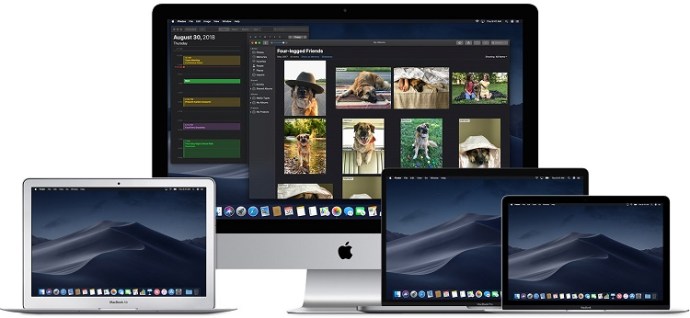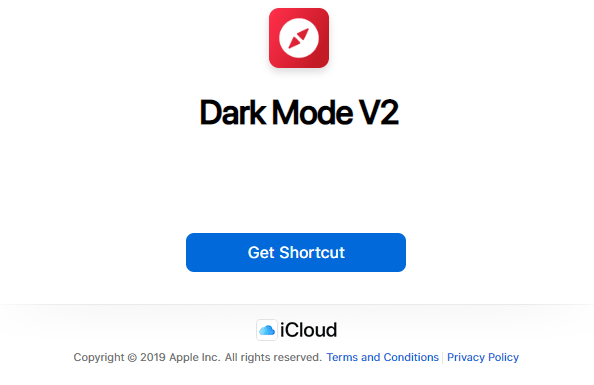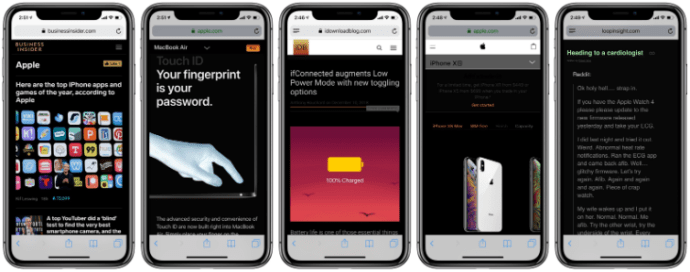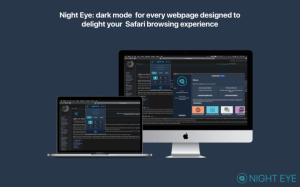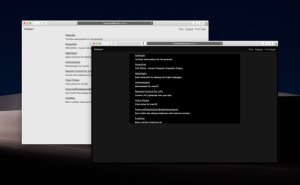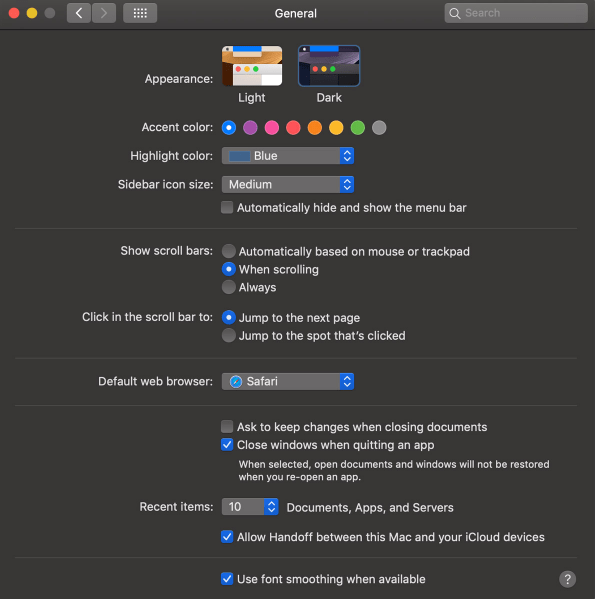Comment activer le mode sombre sur Safari
Si vous passez beaucoup de temps sur votre ordinateur iPhone ou Mac à lire des articles sur le Web, il est probable que vos yeux se blessent après s’être assis devant l’écran pendant plusieurs heures. Une lumière vive et une police de petite taille entraînent une fatigue oculaire, des maux de tête et une diminution de la mise au point.
Les utilisateurs de Windows ont le mode sombre depuis longtemps et maintenant il est enfin disponible pour les utilisateurs de Safari sur les appareils iOS. Vous pouvez obtenir une extension pour votre navigateur Safari et lire des articles toute la nuit. Lisez la suite et découvrez comment activer le mode sombre sur votre appareil iOS.
Raccourci en mode sombre pour n’importe quel site Web dans Safari
Il existe plusieurs façons de faire fonctionner le mode sombre sur votre navigateur Safari. Nous allons commencer avec l’extension de raccourci Dark Mode V2. Voici ce que vous devez faire pour activer le mode sombre dans Safari.
- Ouvrez Safari et téléchargez Mode sombre V2 raccourci vers votre appareil iOS.
- Une fois le téléchargement terminé, configurez le mode sombre et ajoutez-le à votre bibliothèque.
REMARQUE: Si vous avez déjà des raccourcis, vous savez déjà comment en configurer un. Si vous êtes nouveau dans les raccourcis, vous devez nommer votre raccourci et choisir une icône que vous souhaitez utiliser. Vous pouvez le faire comme ça.
- Appuyez sur l’onglet « Bibliothèque ».
- Recherchez le raccourci Dark Mode V2 et appuyez sur les trois points.
- Appuyez sur l’icône « Paramètres » dans le coin supérieur droit.
- Sélectionnez «Champ de nom» et entrez le nom que vous souhaitez utiliser pour ce raccourci.
- Appuyez sur la fonction «Icône» et choisissez l’icône, la couleur et d’autres détails.
- Appuyez sur «Terminé», puis appuyez à nouveau sur «Terminé» pour confirmer.
Retour à la configuration:
- Ouvrez Safari et ouvrez votre site Web préféré.
- Appuyez sur le bouton « Partager » en bas au centre.
- Sélectionnez « Raccourcis » dans la fenêtre contextuelle.
- Appuyez sur le raccourci Dark Mode V2 pour le démarrer. Si vous ne le trouvez pas dans vos raccourcis, appuyez sur « Plus » pour activer le commutateur pour une utilisation future.
- Autorisez Dark Mode V2 à accéder au site Web de votre choix en appuyant sur «Autoriser».
Le mode sombre s’activera et le site Web sur lequel vous vous trouvez passera sur un fond noir. Cela rendra la lecture des articles dans le noir beaucoup plus facile pour vos yeux.
Vous pouvez répéter le processus pour chaque site que vous visitez, et le mode sombre restera activé la prochaine fois que vous les chargerez. À 2,99 $ pour le téléchargement, il s’agit d’une solution à faible coût pour l’énigme du mode sombre affectant les utilisateurs d’Apple.
Oeil de nuit pour Safari
Ceci est un autre téléchargement disponible dans le Magasin d’applications pour le manque d’options de mode sombre de Safari. Bien que cette application soit téléchargeable gratuitement, son utilisation vous coûtera 39,99 $ / an. Avec prise en charge complète des images et possibilité d’utiliser les fonctionnalités sur plusieurs plates-formes.
Avec d’excellentes critiques et l’équipe d’assistance 24h / 24 et 7j / 7, c’est certainement un complément qui mérite d’être étudié.
Veilleuse pour Safari
Une autre excellente option disponible pour Safari est le Extension de navigateur Nightlight. L’extension est gratuite et disponible pour ceux qui utilisent macOS 10.13 ou version ultérieure. Il s’agit d’un excellent ajout léger à votre navigateur.
Avec les paramètres de minuterie en option, vous pouvez profiter du mode sombre sur Safari sans jamais avoir à l’activer ou le désactiver. La veilleuse décale automatiquement les motifs de couleur la nuit, puis revient à nouveau pendant la journée.
Utilisation du mode sombre dans Safari sur iPad et iPhone
Sur l’iPad et l’iPhone, Safari est livré avec un mode de lecture intégré conçu pour soulager la pression sur vos yeux pendant la lecture de nuit. Voici comment l’activer.
- Lancez Safari depuis votre appareil iOS.
- Accédez au site Web auquel vous souhaitez accéder en mode sombre.
- Appuyez sur le bouton « Mode lecteur » situé dans la barre de recherche.
- Appuyez sur le «bouton Texte».
- Sélectionnez le thème que vous souhaitez utiliser. Les options disponibles sont Normal, Gris, Légèrement jaune et Foncé.
- Sélectionnez «Dark» et l’écran deviendra immédiatement sombre.
Répétez le processus pour chaque site Web que vous souhaitez lire en mode sombre.
Mode sombre sur macOS Mojave et Catalina
La plupart des utilisateurs de Mac ont dû attendre la mise à jour de macOS Mojave pour pouvoir activer le mode sombre sur leurs ordinateurs. Les versions précédentes devaient utiliser des raccourcis et vous deviez faire des exceptions pour chaque site que vous vouliez afficher en mode sombre. Donc, si vous avez installé Mojave sur votre Mac, suivez ces étapes pour configurer le mode sombre.
- Ouvrez le menu Apple et sélectionnez «Préférences Système».
- Sélectionnez «Général».
- Sélectionnez « Sombre » dans les options « Apparence » et tous les sites Web de votre Safari passeront sur un fond noir.
Mode sombre et autres applications
Vous pouvez utiliser le mode sombre pour d’autres applications, pas seulement votre navigateur Safari. Si le mode sombre est activé, certaines applications l’activeront automatiquement. Voici un petit guide pratique pour l’activer et le désactiver pour les applications les plus populaires sur iOS.
Plans – Si vous souhaitez utiliser un fond sombre pour les cartes avec le mode sombre activé, ouvrez l’application et sélectionnez «Afficher», puis sélectionnez «Utiliser la carte sombre».
Courrier – Si vous souhaitez utiliser le mode léger lors de la lecture de vos e-mails, ouvrez votre messagerie et sélectionnez « Mail », puis « Préférences ». Cliquez sur l’onglet «Affichage» et décochez «Utiliser des arrière-plans sombres pour les messages».
Remarques – Vos notes s’ouvriront sur fond noir si le mode sombre est activé. Vous pouvez le désactiver en sélectionnant «Préférences», puis en désélectionnant «Utiliser des arrière-plans sombres pour le contenu des notes».
TextEdit – Vous pouvez basculer en mode sombre lorsque vous travaillez dans TextEdit en sélectionnant «Afficher», puis «Utiliser un fond sombre pour Windows».
Safari – Lorsque le mode sombre est activé, tous les sites Web s’affichent comme sombres lorsque vous les chargez. Si certains sites Web ne prennent pas en charge le mode sombre, vous pouvez utiliser Safari Reader.
Soulagez la pression sur vos yeux
La lecture de textes toute la nuit peut provoquer des migraines et des yeux douloureux et une tension musculaire désagréable, il est donc toujours préférable de passer en mode sombre pendant la nuit. Vos yeux vous en seront reconnaissants et vous pourrez vous concentrer plus longtemps. Qui ne veut pas augmenter la productivité tout en se maintenant en bonne santé?